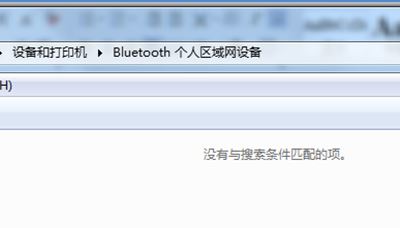步驟一:在win7 64位旗艦版的桌面,鼠標右鍵點擊“計算機”打開菜單,然後進入到“屬性”中,點擊屬性菜單中的“設備管理器”,這時候我們就可以看到win7系統中的藍牙設備是否有安裝驅動了;
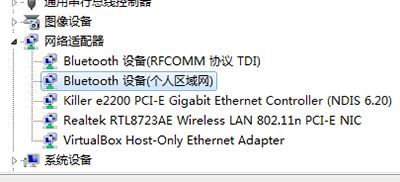
步驟二:如果我們的win7系統有正確安裝了藍牙驅動的話,那麼我們就能夠在任務欄的右側看到一個跟我們手機藍牙標志一樣的圖標,鼠標右鍵點擊藍牙圖標,在右鍵菜單中點擊“打開設置”來進行設置;
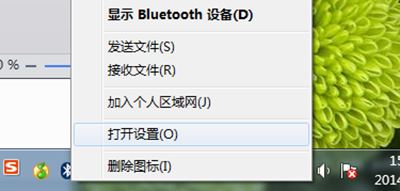
步驟三:進入了win7 32位系統的藍牙設置之後,在“選項”這個選項卡之中選擇“允許bluetooth設備查找此計算機”,這個設置能夠讓其他設備通過藍牙找到我們的電腦;

步驟四:接著在一次使用鼠標右鍵點擊藍牙圖標,在右鍵菜單中點擊“加入個人區域網”,那麼我們在這個“個人區域網”的界面中,就可以找到我們已經對電腦可見的手機或者是鼠標了。
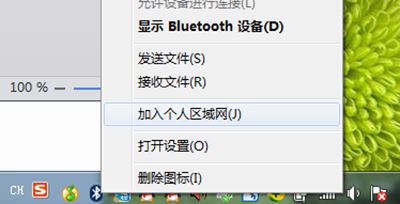
右鍵,在彈出的右鍵菜單之中點擊加入個人區域網。
步驟五:彈出了藍牙個人區域網設備窗口,如果你有打開藍牙並且允許搜索的設備的話,在這裡應當可以看到其圖標。